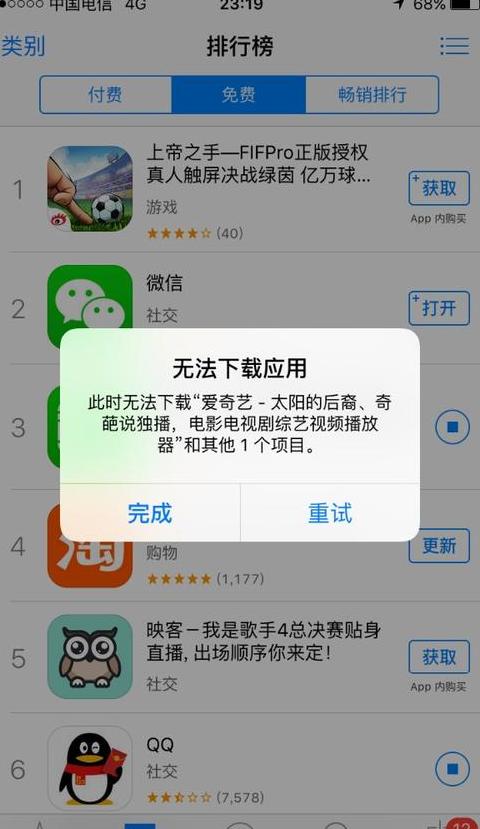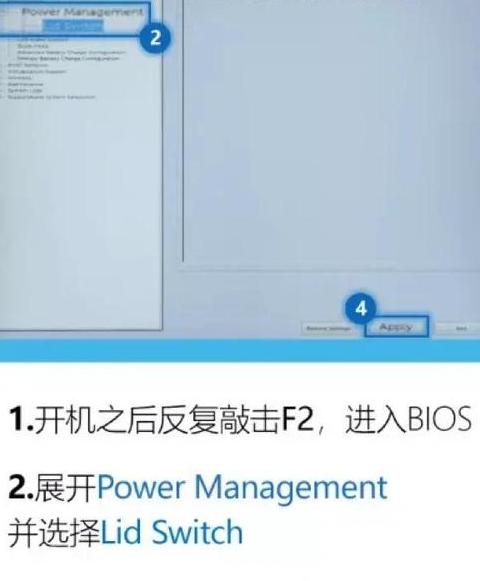联想电脑使用光驱启动 怎样重装系统
1 . 初步操作:将光盘插入电脑光驱,重启设备并持续按F1 2 键,从列表中选择DVD选项,并按回车键确认; 2 . 启动阶段:若屏幕提示“Press any key to boot from CD ”,请直接回车键启动,进入安装界面,选择数字2 或点击选项2 以启动【WindowsPE微型系统】; 3 . 系统进入:在PE系统环境中,直接跳至下一步。如需对硬盘进行全部分区,请双击桌面上的【分区工具DiskGenius】,接着在【硬盘】菜单中选择【快速分区】; 4 . 分区配置:在弹出的窗口中,设定分区数量和大小。
通常系统盘需大于3 5 G,确认设置后执行分区; 5 . 系统恢复:分区完成后,双击【自动恢复win7 到C盘】,在出现的提示框中点击确定,以执行系统重装; 6 . 重装步骤:进入相应的界面,执行系统安装至C盘; 7 . 重启与配置:系统解压完成后,电脑将自动重启。
此时,请取出光盘,重新启动并继续执行系统组件的安装和配置; 8 . 完成安装:联想电脑通过光盘重装系统流程至此结束。
联想装系统按哪个键
联想电脑要进入启动设备列表,按F1 2 (或者Fn+F1 2 )就行。联想笔记本的话,得按NOVO键,通常是电源旁边那个,但S系列是电源左边。
台式机则是按F2 不过,联想电脑的一键还原功能有个前提,就是得是机器出厂时自带正版系统才行,自己装的系统就没办法用这个功能了。
说起来,联想家用机这几年都搞了一键恢复功能,主要是为了省事。
可很多用户对这事儿不太了解,所以没体会到它的好处。
具体操作是这样的:
备份的话,开机时按住“Shift+B”,多按几下,会让你输密码,输“lunjian”就行,然后跟着提示操作就行。
恢复的话,开机时不停按键盘上“帮助/恢复”那个键,等出现恢复界面,照着提示来就行。
注意,备份最好是在装好系统、装好常用软件后马上进行,要是C盘空间不够,有时候备份会失败。
ultraiso使用教程装系统如何使用ultraiso给电脑安装系统
最近Windows 1 1 风头正劲,不少用户跃跃欲试想升级到这个新系统。有些人偏爱用U盘来安装,下面咱们就聊聊如何借助UltraISO打造一个Win 1 1 安装U盘。
首先,得下载Windows 1 1 的官方镜像文件。
接着,找块8 GB以上的U盘,插上电脑。
打开UltraISO,点“文件”->“打开”,加载刚才下载的镜像文件。
然后,点击“启动”->“写入硬盘镜像”。
接下来,会弹出一个窗口,勾选你的U盘,然后开始刻录。
刻录完毕后,重启电脑,进入BIOS设置,把U盘设为第一启动项。
具体怎么进BIOS,不同品牌电脑方法各异,比如联想通常是按F1 2 设置好保存退出,重启后就能看到Windows 1 1 的安装界面了。
从U盘启动后,系统加载中 等等,好像有点不对劲!搜索了一下,发现Windows 1 1 安装要求电脑支持TPM 2 .0,否则安装会失败。
这可咋办?
别急,有解决办法。
在安装界面按Shift+F1 0,调出命令提示符,输入regedit打开注册表。
然后导航到HKEY_LOCAL_MACHINE\SYSTEM\Setup,右键创建个新项叫“LabConfig”,再在里面建两个DWORD值,分别命名为“BypassTPMCheck”和“BypassSecureBootCheck”,数值都设为1 保存退出,返回安装界面,之前那个TPM提示就没了,可以正常安装了。
当然,懒人也可以用创建.reg文件的方式,直接导入注册表信息,省时省力。
搞定这些,就可以顺利安装Windows 1 1 了。
安装过程中需要分区的话,根据个人需求来安排,要是想清空硬盘,直接格式化也可以。
新系统安装完毕,迫不及待想体验一下。
启动动画流畅得不像话,有点macOS那味儿了。
后续使用中遇到什么问题,再给大家补充。